Automatiser l’ajout d’espaces insécables dans InDesign
Comment ajouter des espaces insécables automatiquement dans InDesign ? Dans la méthode présentée ci-dessous, il s’agira plutôt d’empêcher les retours à la ligne lorsque certains enchaînements de caractères sont rencontrés qu’ajouter des espaces insécables à proprement parlé, mais cette solution à l’avantage, une fois configurée, de se faire automatiquement, sans intervention de votre part.
Étape 1 : Créer un style de caractère empêchant le retour à la ligne
Pour accéder à la fenêtre « Style de caractère » :
- Menu -> Fenêtre -> Styles -> Style de Caractères
- Ou encore avec le raccourci clavier Maj + F11
Créez ensuite un style de caractère modifiant une unique propriété dans l’onglet « Formats de caractère de base » : Cocher « Sans retour à la ligne ».
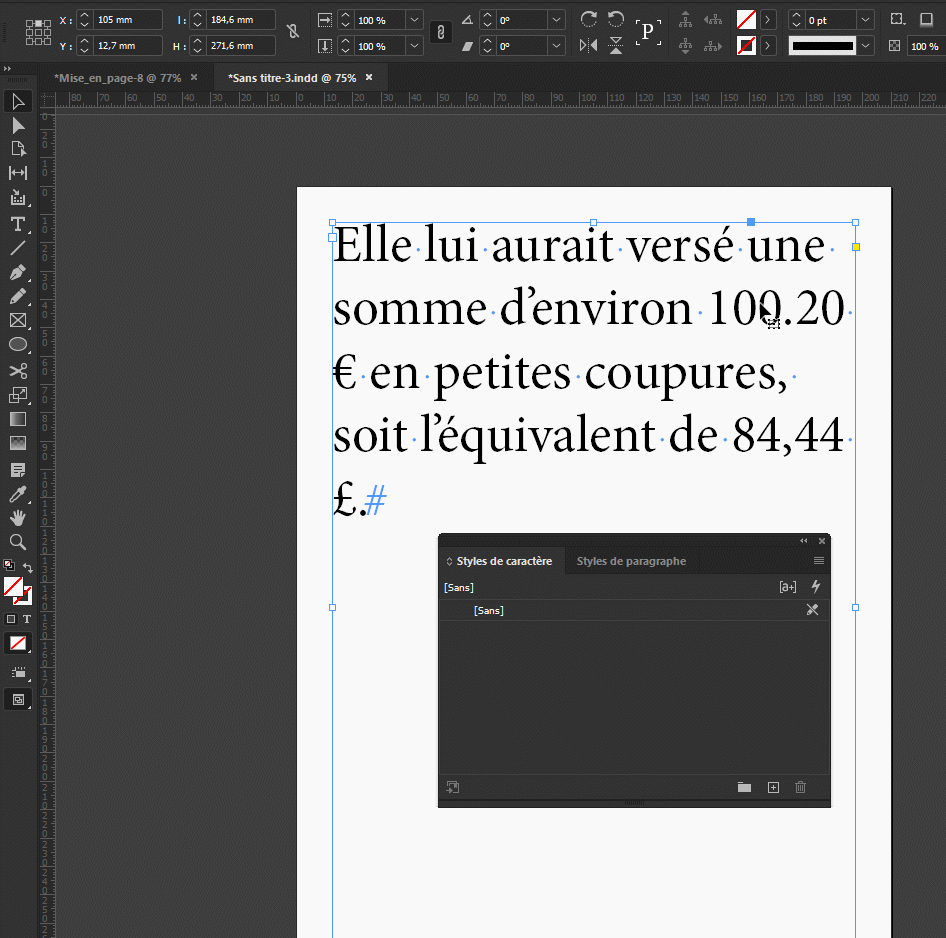
Étape 2 : Créer un style de paragraphe utilisant les fonctionnalités GREP
Créez un style de paragraphe qui va appliquer le style de caractère précédemment défini lorsque certains enchainements de caractères seront rencontrés.
Dans le panneau, rendez-vous dans l’onglet « Style GREP », choisissez :
- Appliquer le style -> Style de Caractère -> dans la fenêtre déroulante, choisissez le style de caractère créé à l’étape 1.
- Au texte -> Saisissez ici le texte GREP qui correspond aux chaînes de caractères sur lesquels vous voulez appliquer votre style de caractère.
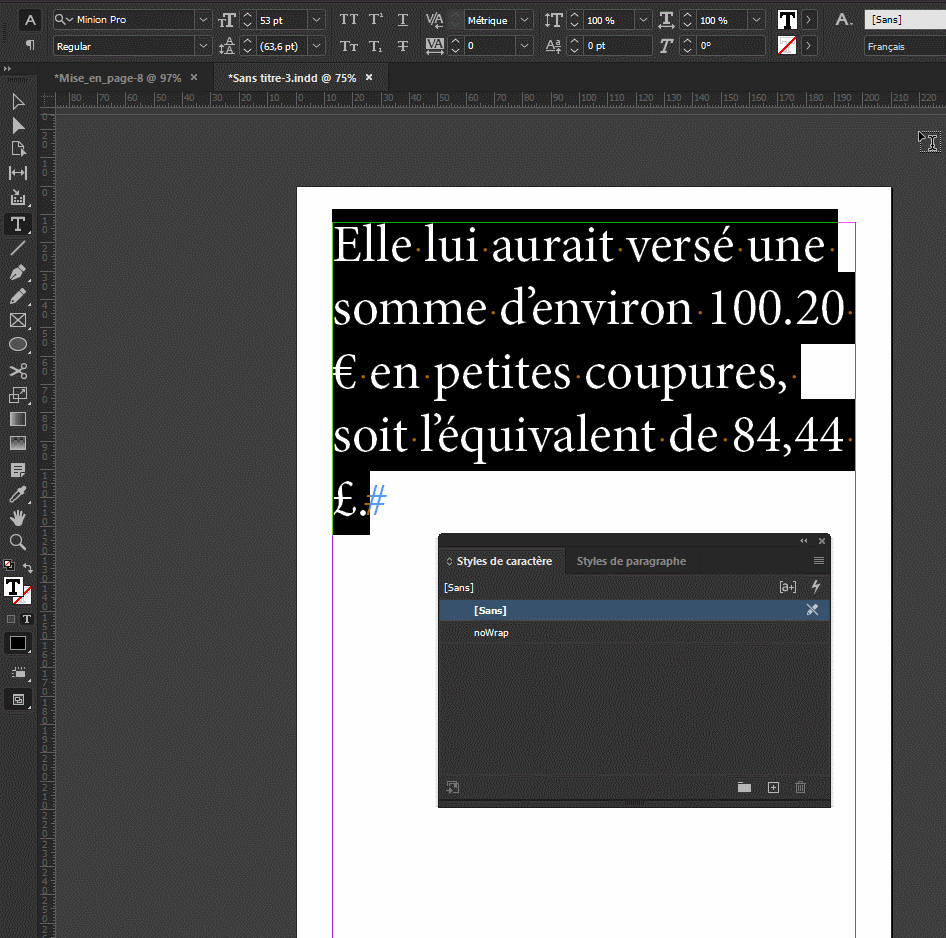
Qu’est ce qu’un texte GREP ?
GREP signifie : Globally Search for a Regular expression and Print matching line. Il s’agit de rechercher dans un texte, certains paternes. Par, exemple, vous pourriez rechercher toutes les chaînes de caractères qui se trouvent entre guillemets grace à GREP, ou encore tous nombres de plus de 2 chiffres.
Étape 3 : Déterminer quelles sont les conditions sous lesquelles empêcher le retour à la ligne
Exemples de textes GREP :
Voici ci dessous une liste de texte GREP pouvant être utilisés pour empêcher le retour à la ligne d’expressions :
| Texte GREP | Fonction | Exemple |
| \s | Sélectionner tous les espaces | L’étude·révèle·que·même·si |
| \s€ | Sélectionner tous les espaces suivis d’un symbole € (et le symbole lui même). | 1 000·€ |
| (?<=\s)[\l\u][\l\u]\W+ | Sélectionner tous les mots de deux lettres suivis d’un espace (et l’espace lui-même) | Il regarde le·ciel. |
| (?<=\s)[[=a=]]\W+ | Sélectionner tous les mots d’une lettre suivis d’un espace (et l’espace lui-même) | Mettre à·jour |
| \s! | Sélectionner tous les points d’exclamation précédés d’un espace (et l’espace lui-même) | Regarde-le·! |
| \s? | Sélectionner tous les points d’interrogation précédés d’un espace (et l’espace lui-même) | Plaît-il·? |
| \d\s | Sélectionner tous les chiffres suivis d’un espace (et l’espace lui-même) | 1·numéro |
| «.+?» | Sélectionner toutes les chaînes de caractère entre guillemets | langue « moderne » |
| (.+?) | Sélectionner toutes les chaînes de caractère entre parenthèses | pris au piège (c’est ce qu’il pense) jusqu’à l’aube |
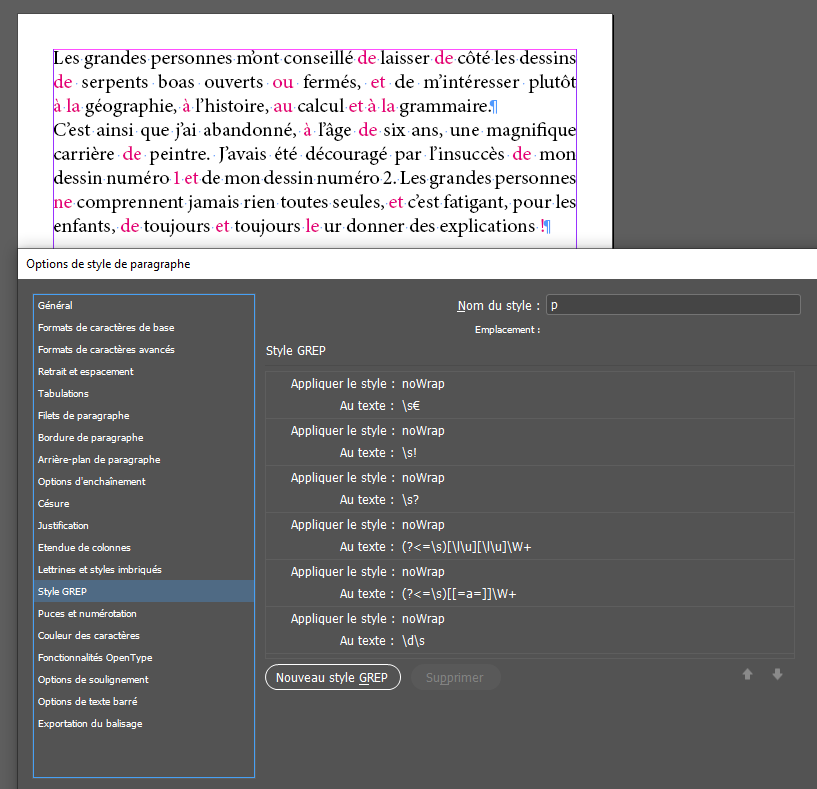

Trés intéressant ! Mais, de grâce, apprenez à distinguer « quel » et « quelle » (ou « quels » et « quelles ») de « qu’il » et « qu’elle » (ou « qu’ils » et « qu’elles ») !
Merci !
Pour les guillemets et les parenthèses, j’ai changé la regex pour quelque chose de plus flexible. Cela permet de ne pas couper les mots de 12 caractères ou moins entre parenthèse ou guillemets :
«.{1,14}»
(.{1,12})
Malheureusement, la regex proposée dans l’article ne fonctionne pas bien lorsqu’on a une longue citation contenue entre ces caractères.
\(.{1,12}\)
Merci pour vos retours. J’ai corrigé la faute 😉